
Ak vymažete staré ovládače Windows 10, 8 a Windows 7 v spoločných kontextoch, aby ste odstránili staré ovládače video karty alebo zariadenia USB, odporúčam používať samostatné pokyny na túto tému: Ako odstrániť ovládače grafickej karty, počítač nevidí disk Flash a Iné zariadenia USB.
Materiál môže byť tiež užitočný: ako vytvoriť záložnú kópiu ovládačov systému Windows 10.
Vymazanie starých verzií ovládačov pomocou pomôcky na čistenie disku
Vo všetkých najnovších verziách systému Windows je vstavaný nástroj na čistenie disku, ktorý už bol napísaný na tejto stránke: Pomocou pomôcky na čistenie disku v rozšírenom režime, ako vyčistiť disk C z nepotrebných súborov.
Rovnaký nástroj nám dáva možnosť ľahko odstrániť staré ovládače Windows 10, 8 alebo Windows 7 z počítača. Ak to chcete urobiť, postupujte podľa týchto krokov.
- Spustiť "Čistenie disku". Stlačte klávesy WIN + R (kde je víťazstvo kľúčom s Windows Embblem) a zadajte čisté moduly do okna "RUN".
- Na nástroj na čistenie disku kliknite na tlačidlo "Vymazať systémové súbory" (to vyžaduje, aby ste mali práva administrátora).
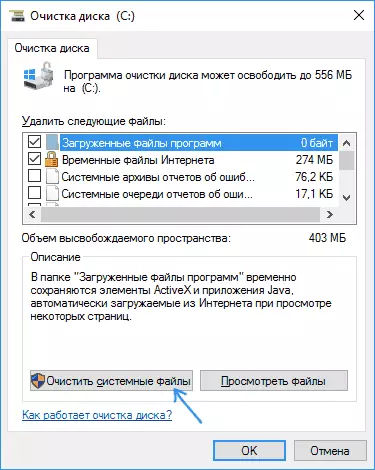
- Skontrolujte "balíky ovládačov zariadenia". Na mojom screenshote sa zadaný bod neuskutočňuje, ale v niektorých prípadoch môže veľkosť uložených vodičov dosiahnuť niekoľko gigabajtov.
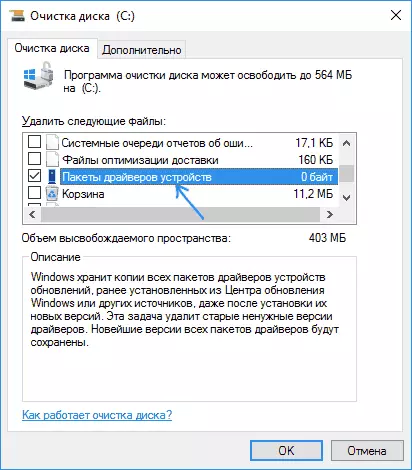
- Kliknutím na tlačidlo "OK" spustíte odstránenie starých ovládačov.
Po krátkom procese sa zo skladu Windows odstránia starí ovládače. Zvážte však, že súčasne, v vlastnostiach ovládačov v správcovi zariadenia, tlačidlo "Rollback" sa stane neaktívnym. Ak máte, ako v screenshot, je uvedené, že balíčky ovládača zariadenia zaberajú 0 bajtov, keď v skutočnosti nie je tak, použite nasledujúce pokyny: Ako vyčistiť priečinok DriverStore FIREOPOSHÍNKU V systéme Windows 10, 8 a Windows 7.
